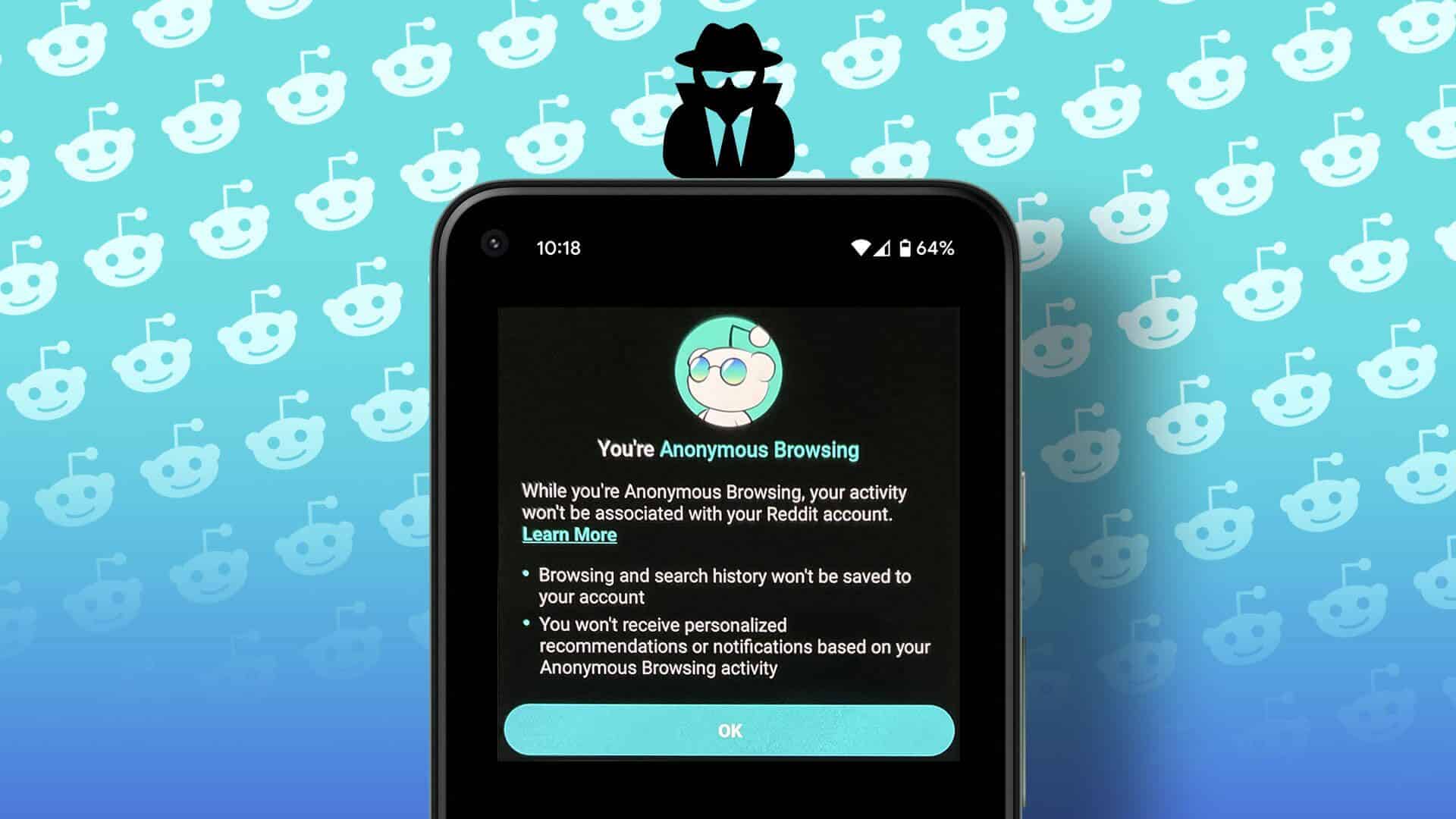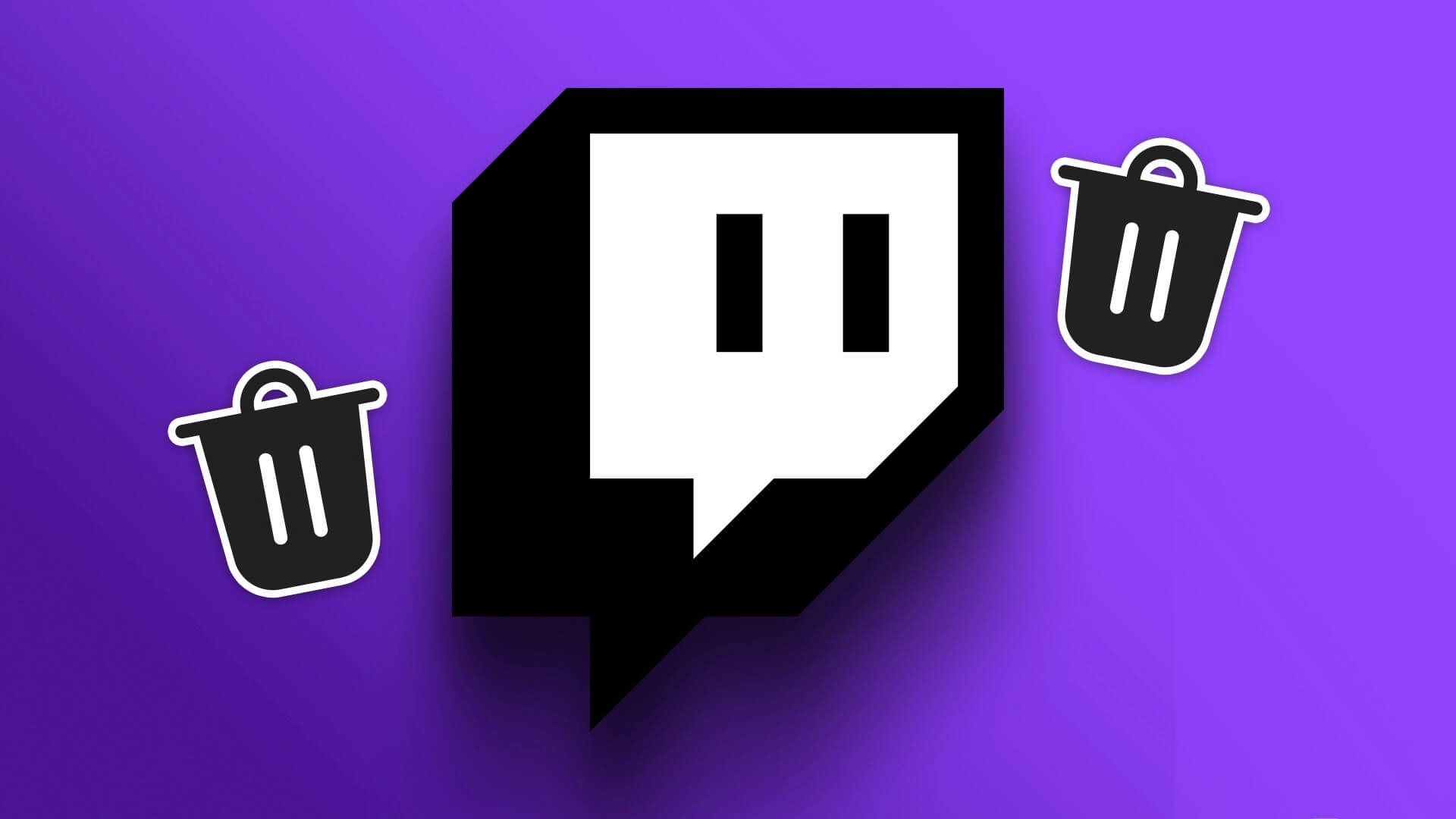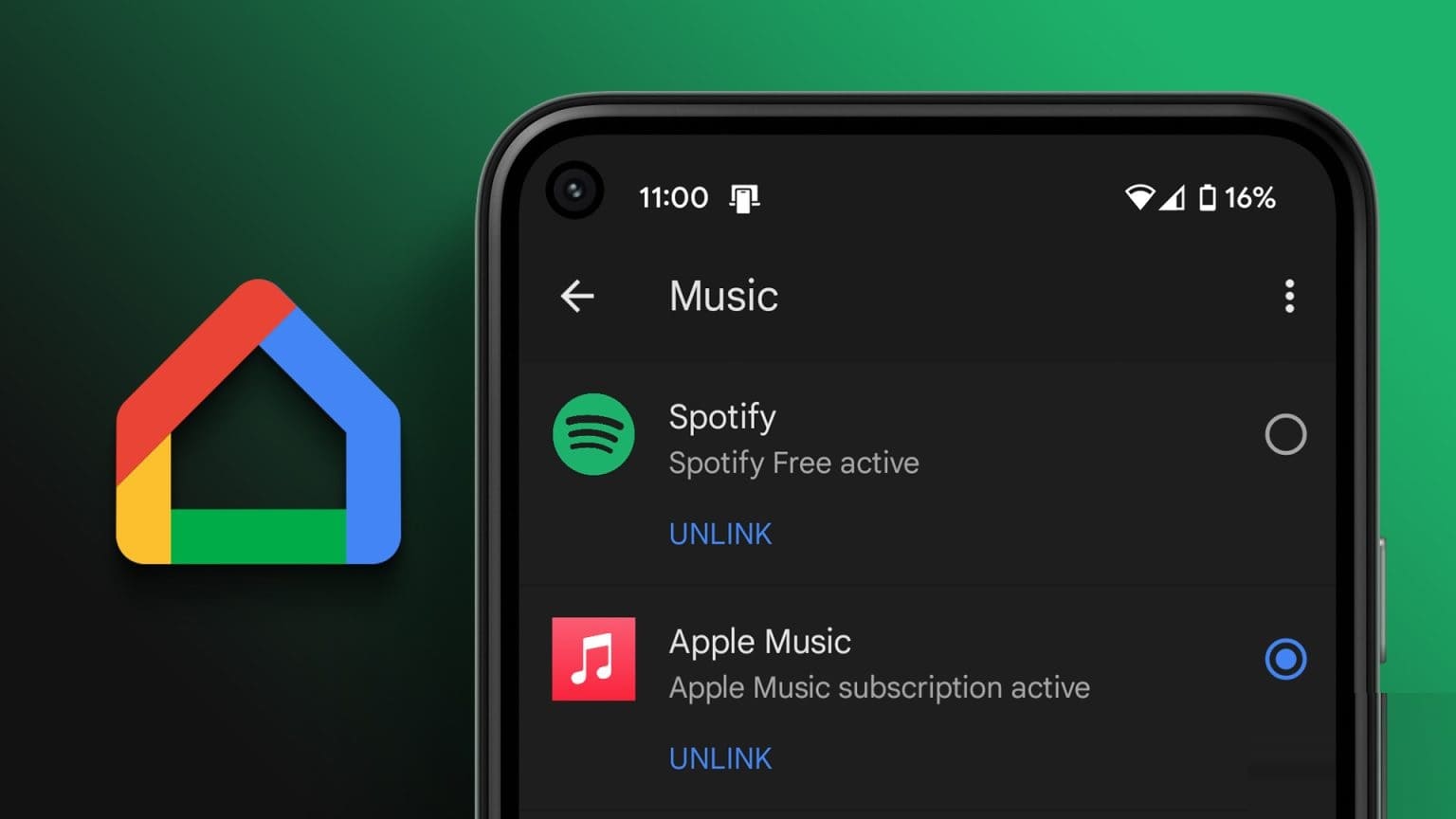تستخدم معظم شركات تصنيع أجهزة التلفاز، مثل TCL وHiSense وSony وSansui وغيرها، واجهة Google TV في مجموعة أجهزة التلفاز الذكية الخاصة بها. تم تصميم Google TV على نظام Android TV لإضفاء مظهر منعش على الشاشة الرئيسية لجهاز التلفزيون لديك. ومع ذلك، قد تشعر بخيبة أمل عندما يفشل Google TV في الاتصال بشبكة Wi-Fi في المقام الأول. فيما يلي أفضل الطرق لإصلاح عدم اتصال Google TV بشبكة Wi-Fi.
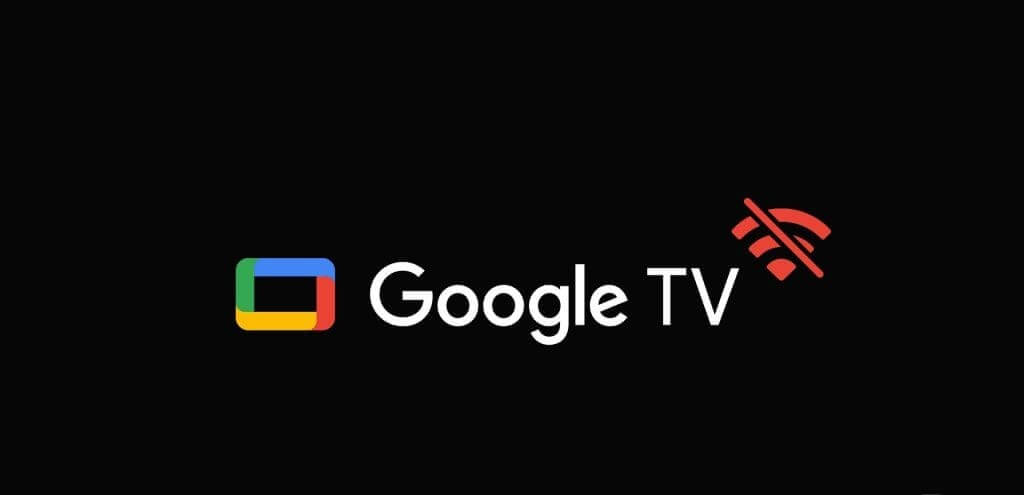
إن خططك المثالية لعطلة نهاية الأسبوع لمشاهدة برنامج Netflix المفضل لديك جاهزة للتنفيذ عندما لا يتصل Google TV بشبكة Wi-Fi. بدون شبكة Wi-Fi نشطة، ستعود إلى استخدام القنوات الفضائية على تلفزيونك الذكي. تابع القراءة لإصلاح المشكلة وفتح المئات من تطبيقات البث على Google TV.
كيفية إصلاح نقطة الاتصال المحمولة التي لا تعمل على هواتف Samsung Galaxy
1. تحقق من جهاز التوجيه
تحتاج أولاً إلى التحقق من جهاز التوجيه في منزلك أو مكتبك. إذا كان جهاز التوجيه الخاص بك يعمل، فلن يعمل أي من الأجهزة المتصلة مع شبكة Wi-Fi. يمكنك إيقاف تشغيل جهاز التوجيه وتمكينه مرة أخرى بعد مرور بعض الوقت.
يمكنك أيضًا تحديث البرنامج الثابت لجهاز التوجيه إلى أحدث إصدار والمحاولة مرة أخرى.
2. أعد تشغيل التلفزيون
في بعض الأحيان، يمكن لإعادة تشغيل الجهاز البسيطة إصلاح مشكلات Wi-Fi على Google TV. يمكنك فصل جهاز Google TV الخاص بك من مصدر الطاقة وإعادة توصيله لإعادة تشغيل الجهاز.
يمكنك إعادة تشغيل Google TV من إعدادات النظام أيضًا.
الخطوة 1: افتح الإعدادات من Google TV home.
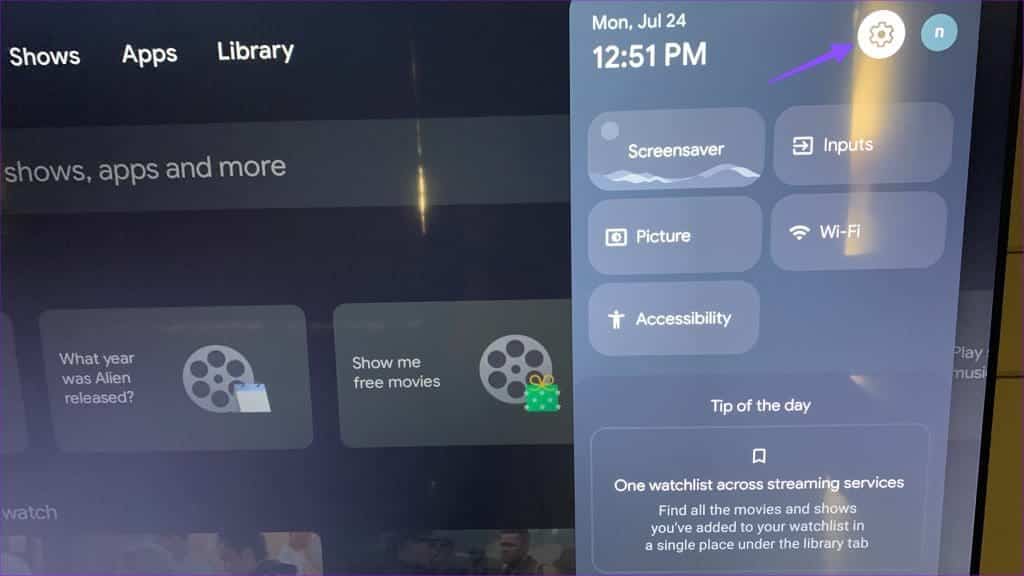
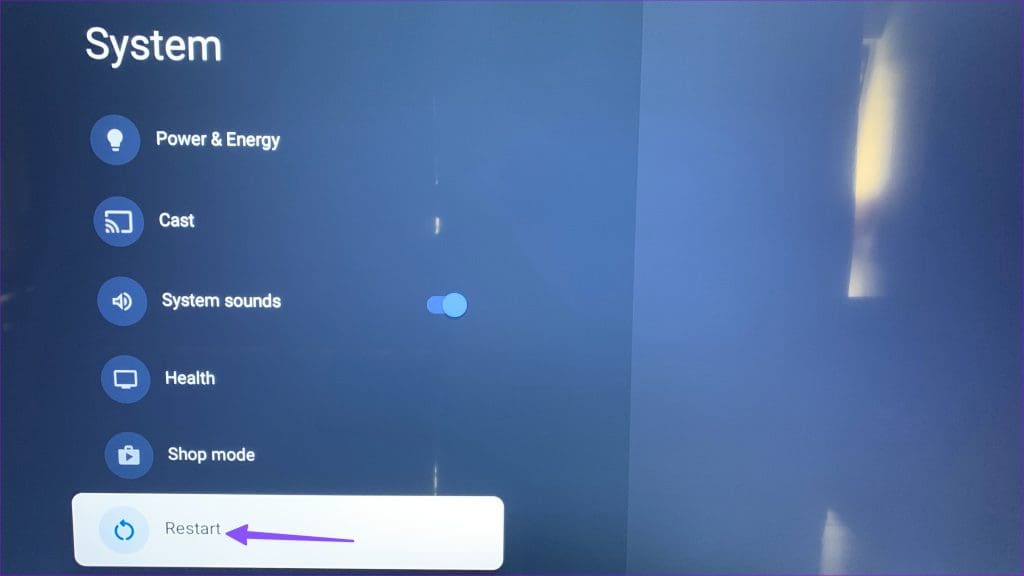
3. تحقق من خطة الإنترنت الخاصة بك
إذا تجاوزت خطة Wi-Fi حد البيانات، فلن يعمل Google TV عليها. يمكنك التحقق من خطة مزود خدمة الإنترنت الخاصة بك، وشراء حزمة البيانات إذا لزم الأمر، ومحاولة توصيل Google TV الخاص بك بها.
4. قم بتأكيد انقطاع الخدمة لدى مزود الإنترنت المحلي
عندما يواجه مزود خدمة الإنترنت المحلي الخاص بك انقطاعًا من جانب الخادم، فإن ذلك يؤثر على جميع عملائه الإقليميين. لا يمكن لأي من المستخدمين الوصول إلى الإنترنت بسبب مثل هذه المشكلات. أنت بحاجة إلى الانتظار حتى يقوم مزود خدمة الإنترنت بمعالجة المشكلات من نهايته.
يمكنك زيارة Downdetector والبحث عن مزود خدمة الإنترنت المحلي. يمكنك أيضًا البحث عن خدمة البث والتأكد من عدم توقفها عن العمل.
5. انسى وأعد الاتصال بشبكة Wi-FI
يمكنك نسيان شبكة Wi-Fi الحالية على Google TV ومحاولة إعدادها مرة أخرى. إليك ما عليك القيام به.
الخطوة 1: انتقل إلى Google TV Home وانتقل لليمين إلى الإعدادات.
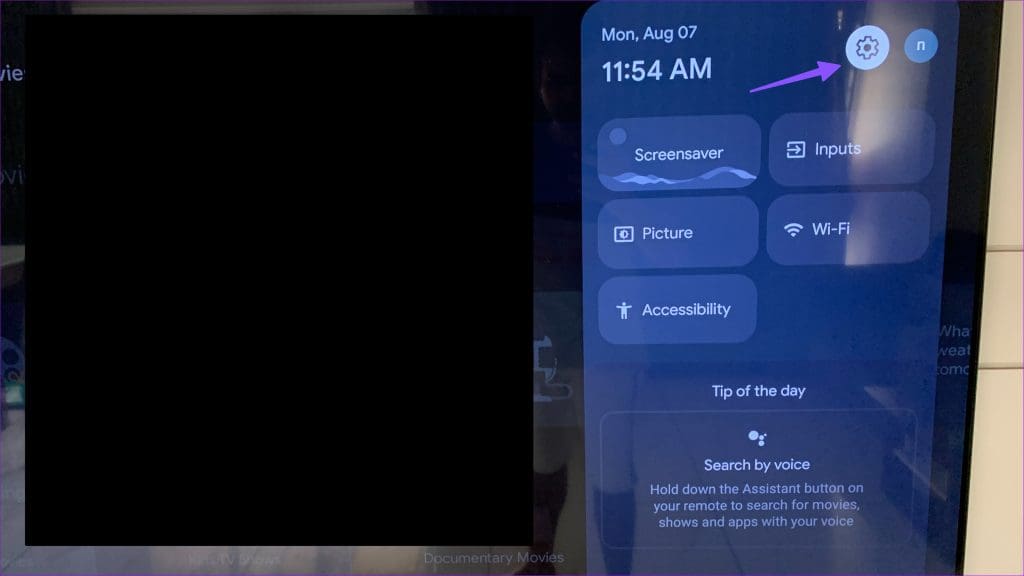
الخطوة 2: حدد الشبكة والإنترنت. حدد شبكة Wi-Fi الخاصة بك.
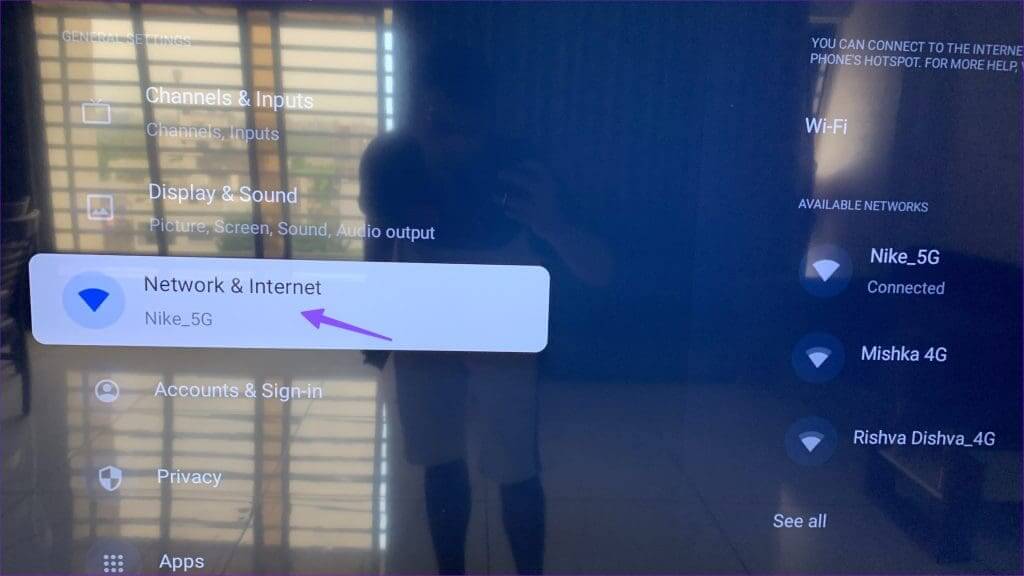
خطوة 3: قم بالتمرير لأسفل إلى Forget Network وأكد قرارك.
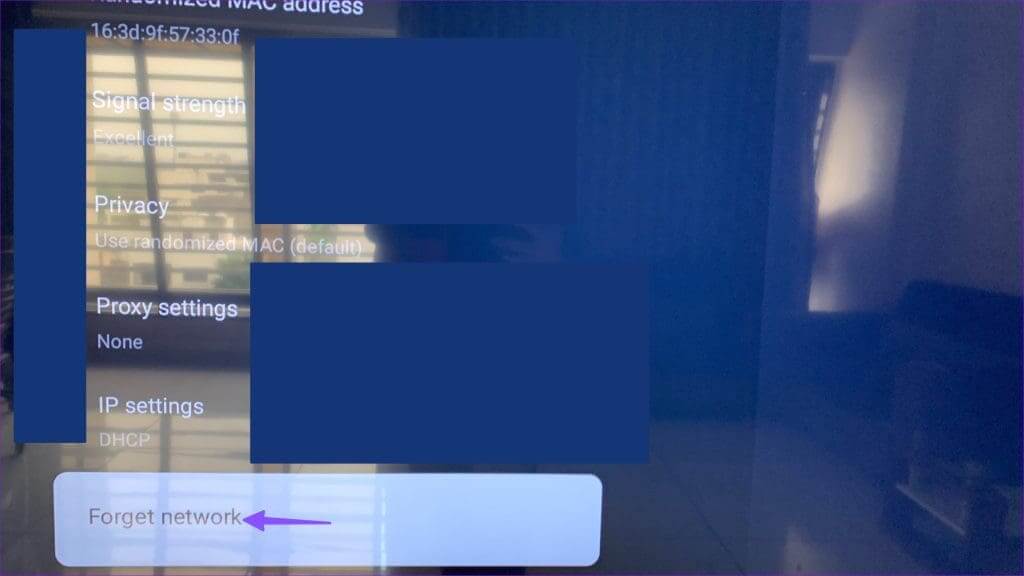
الخطوة 4: العودة وتعطيل Wi-Fi. تمكينه مرة أخرى. ابحث عن شبكة Wi-Fi في منزلك أو مكتبك واتصل بها.
6. جرب اتصال Ethernet
تحتوي معظم أجهزة التلفاز الذكية الحديثة على منفذ Ethernet مدمج. إذا استمرت مشكلات Wi-Fi على Google TV، فقد حان الوقت للتخلي عنها لصالح اتصال Ethernet. أنت بحاجة إلى مساعدة من أحد المتخصصين لإعداد شبكة Ethernet. إنه يوفر تجربة بث قوية وخالية من الأخطاء على Google TV الخاص بك.
7. تحديث برنامج Google TV
تقوم Google بتحديث نظام التلفزيون بشكل متكرر لإضافة ميزات جديدة وإصلاح الأخطاء. بمجرد إنشاء شبكة إيثرنت، قم بتحديث برنامج Google TV الخاص بك باستخدام الخطوات الموضحة أدناه.
الخطوة 1: انتقل إلى إعدادات Google TV (راجع الخطوات أعلاه).
الخطوة 2: قم بالتمرير إلى النظام.
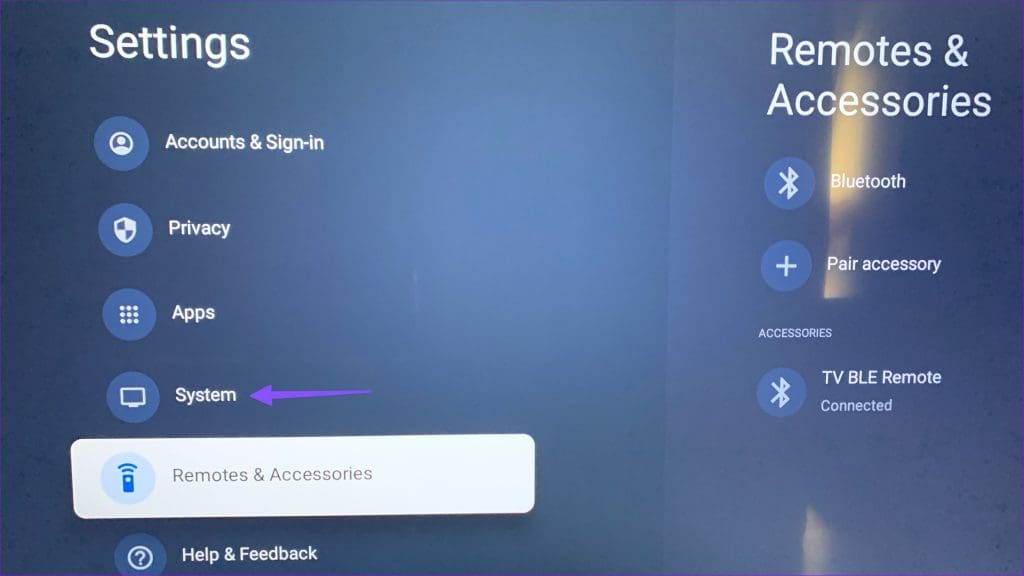
خطوة 3: حدد حول.
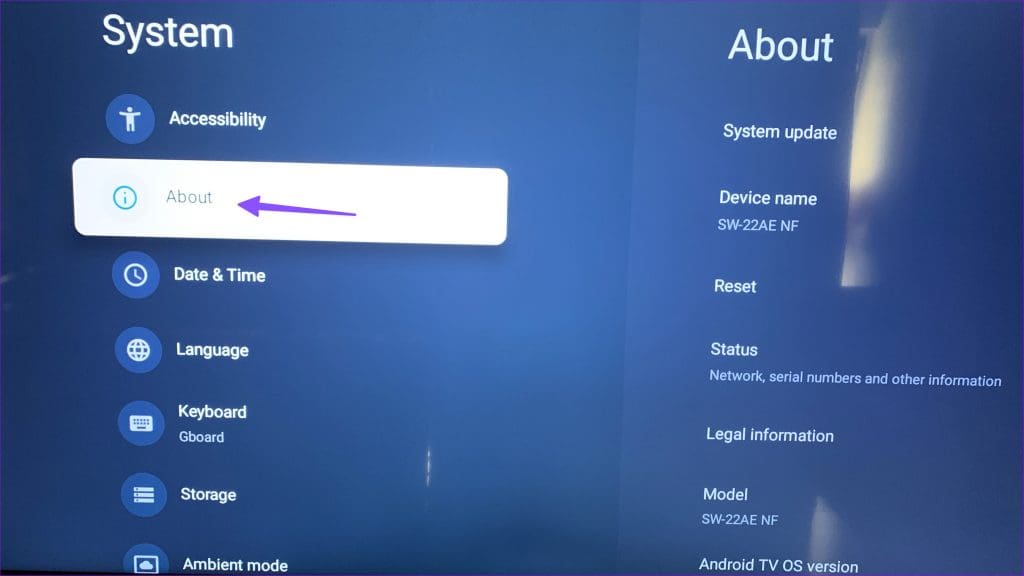
الخطوة 4: حدد System Update لتنزيل أحدث إصدار على شبكة Ethernet.
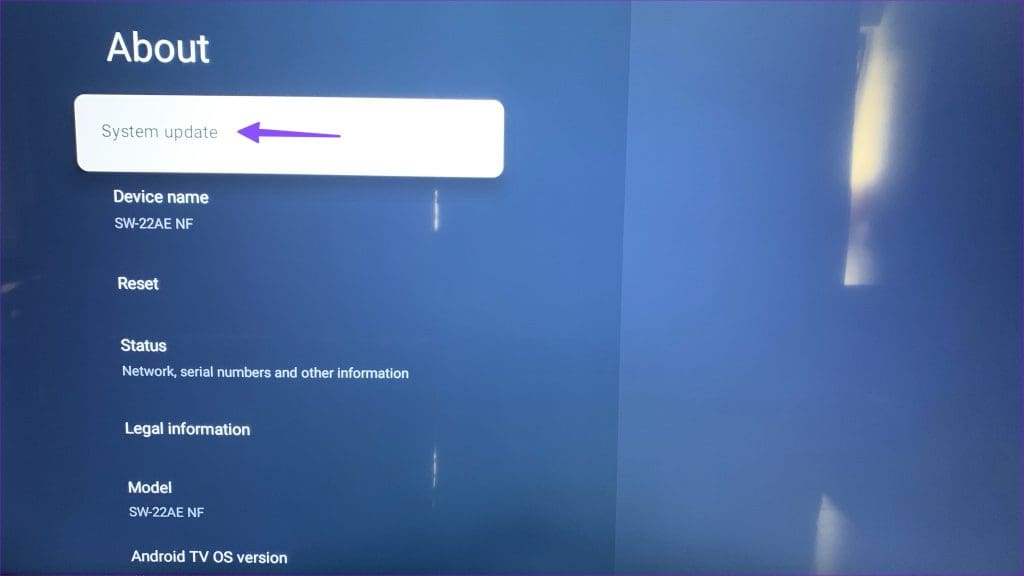
8. إعادة ضبط Google TV
عندما لا تنجح أي من الحيل، فقد حان الوقت لإعادة ضبط Google TV والبدء من الصفر. يقوم بحذف جميع التطبيقات ومعلومات الحساب وملفات ذاكرة التخزين المؤقت.
الخطوة 1: افتح إعدادات Google TV وانتقل إلى القائمة “حول” في النظام (راجع الخطوات أعلاه).
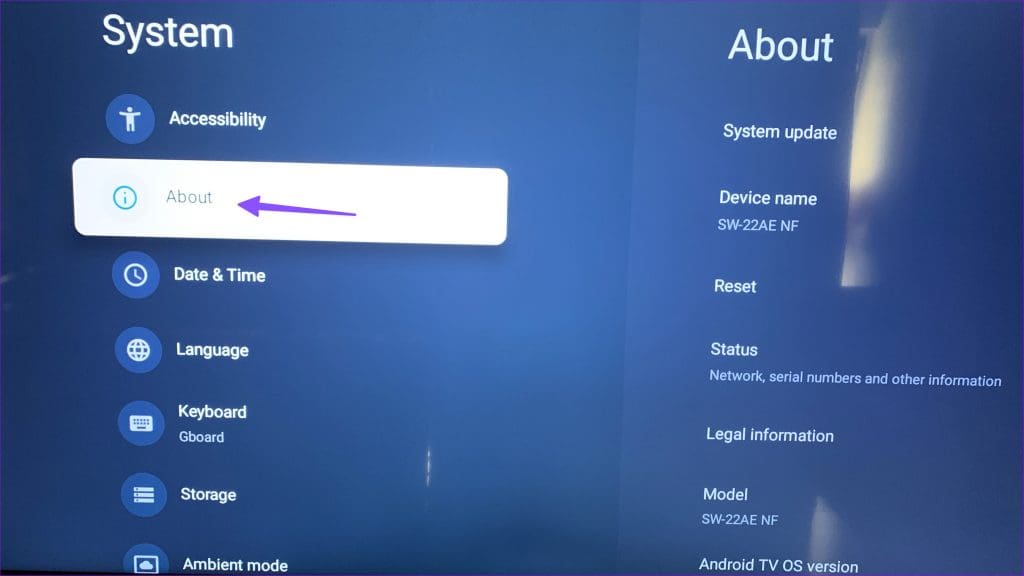
الخطوة 2: حدد إعادة تعيين وانقر فوق إعادة ضبط المصنع.
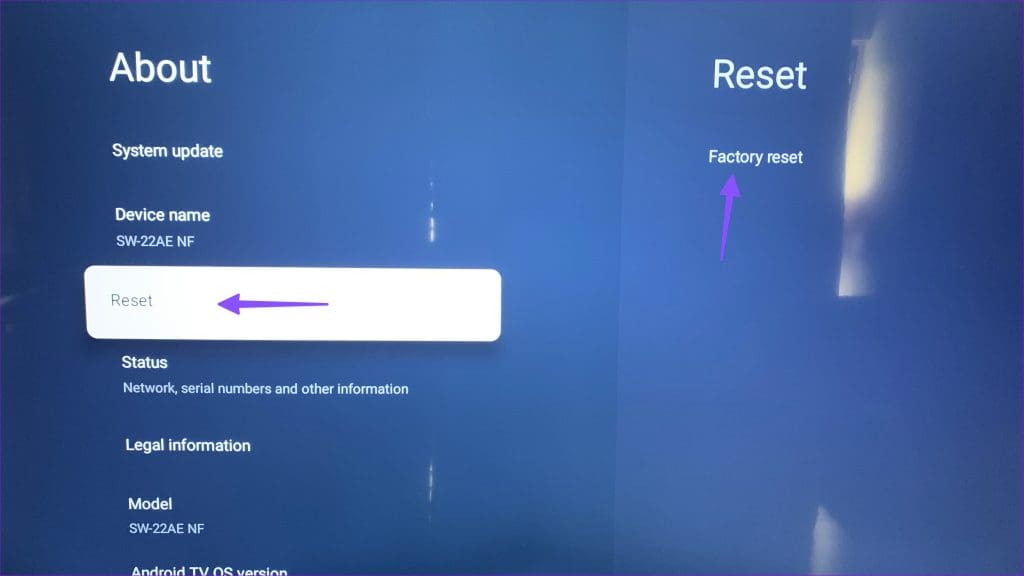
9. استخدم جهاز بث تابع لجهة خارجية
إذا كان هناك خلل في البرنامج على Google TV، فنوصي بالحصول على Fire TV Stick أو Roku أو Apple TV للاتصال بتلفزيون ذكي. يحتوي كل جهاز بث على جميع التطبيقات والخدمات الشهيرة لمشاهدة المحتوى الترفيهي والرياضي المفضل لديك في المنزل.
أطلق العنان للإمكانات الكاملة على Google TV
يمكنك دائمًا التبديل إلى جهاز كمبيوتر محمول أو جهاز لوحي لمشاهدة برنامجك التلفزيوني أو فيلمك المفضل. ولكن لا شيء يتفوق على تجربة غامرة على شاشة التلفزيون. ما هي الحيلة التي نجحت معك؟ شارك نتائجك في التعليقات أدناه.